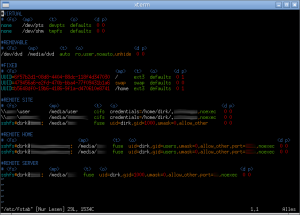Vim: Unterschied zwischen den Versionen
T-m (Diskussion | Beiträge) |
T-m (Diskussion | Beiträge) |
||
| Zeile 6: | Zeile 6: | ||
Vim ist wahrscheinlich der am weitesten fortgeschrittene, freie Klon des Standardeditors [[vi]] und als solcher ein de facto Standard vor allem auf Linuxsystemen. Wesentliche zusätzliche Eigenschaften an Vim sind seine Programmierbarkeit, Pluginfähigkeit, farbige Darstellung, Code Folding, mehrere gleichzeitig geöffnete Texte, Darstellung in mehreren Teilfenstern u.v.m. | Vim ist wahrscheinlich der am weitesten fortgeschrittene, freie Klon des Standardeditors [[vi]] und als solcher ein de facto Standard vor allem auf Linuxsystemen. Wesentliche zusätzliche Eigenschaften an Vim sind seine Programmierbarkeit, Pluginfähigkeit, farbige Darstellung, Code Folding, mehrere gleichzeitig geöffnete Texte, Darstellung in mehreren Teilfenstern u.v.m. | ||
Vim ist historisch meiner Meinung nach ein früher fork | Vim ist historisch meiner Meinung nach entweder ein früher fork oder ein Klon von Elvis [[http://elvis.vi-editor.org/whatiselvis/index.html]], als dieser noch keinerlei GUI-Fähigkeiten besass. Vim und Elvis besitzen beispielsweise noch heute in den über [[vi]] hinausgehenden Optionen eine Reihe von Gemeinsamkeiten. | ||
==Installation== | ==Installation== | ||
Version vom 6. Oktober 2009, 09:03 Uhr
Abgrenzung: Dieser Artikel bezieht sich ausdrücklich auf Vim, den leistungsfähigeren Klon von vi
Einleitung
Vim ist wahrscheinlich der am weitesten fortgeschrittene, freie Klon des Standardeditors vi und als solcher ein de facto Standard vor allem auf Linuxsystemen. Wesentliche zusätzliche Eigenschaften an Vim sind seine Programmierbarkeit, Pluginfähigkeit, farbige Darstellung, Code Folding, mehrere gleichzeitig geöffnete Texte, Darstellung in mehreren Teilfenstern u.v.m.
Vim ist historisch meiner Meinung nach entweder ein früher fork oder ein Klon von Elvis [[1]], als dieser noch keinerlei GUI-Fähigkeiten besass. Vim und Elvis besitzen beispielsweise noch heute in den über vi hinausgehenden Optionen eine Reihe von Gemeinsamkeiten.
Installation
Vim wird neuerdings nicht mehr implizit beim Arch Setup als Standard installiert, da dort vi zum Einsatz kommt. Vim wird als normales Paket manuell installiert:
pacman -S vim
Dies installiert das Konsolenprogramm, das auf der Konsole oder in einem Terminal läuft und allein dessen Fähigkeiten zur Textausgabe nutzt. Das binary heisst /usr/bin/vim-normal, der Name vim ist nur ein symbolischer Link. Man kann zudem, falls man vi nicht benutzt, von Hand auch einen Link namens vi anlegen.
Die GUI-Variante gVim befindet sich in einem gesonderten Paket:
pacman -S gvim
Dieses Programm öffnet ein eigenes X11-Fenster, besitzt ein Menü, ein Popup-Menü, Datei-Dialoge, Scrollbars usw.
Es existiert zudem in den community- und extra-repositories eine ganze Reihe separat zu installierender Plugins, siehe [[2]], Schlüsselwort "vim".
Konfiguration
Achtung: vi und Vim benutzen mindestens eine Konfigurationsdatei gemeinsam: ~/.exrc Sofern beide Programme installiert sind, ist es klug, das zu berücksichtigen. Die Einstellungen sind so gut wie nicht kompatibel. Man sollte in so einem Fall Vim ausschliesslich über ~/.vimrc konfigurieren.
Manuelle Einstellungen können einfach in diese Konfigurationsdatei geschrieben werden, dann ohne führende Doppelpunkte. Vim bietet allerdings auch Möglichkeiten an, solche Optionen zur Laufzeit zu setzen, zu testen und in die Konfigurationsdatei(en) zu speichern. Die Kommandos dazu lauten:
:set all :set <option> oder :set no<option> :set <option> = <value> :mk oder :mk! (oder :mkexrc oder :mkexrc!)
(Letztere in Klammern führen u.U. zu oben genanntem Konflikt mit vi.)
Die Auflistung aller möglichen Einstellungen über das klassische, von vi bekannte
:set all
verschafft bereits intuitiv Klarheit über Vieles. Zu den einzelnen Einstellungen siehe detailliert Dokumentation Kapitel 5 [[3]]
gVim besitzt zudem die Möglichkeit, Einstellungen auch über Menüs bzw. grafische Dialoge vorzunehmen, was wesentlich eleganter ist.
Nützliche Optionen
set nobackup Backups ausschalten set ruler Zeile und Spalte anzeigen set nocompatible nicht im Kompatiblitätsmodus arbeiten, d.h. Vim-spezifische Erweiterungen nutzen set noexrc ~/.exrc nicht benutzen set noerrorbells nicht piepsen, wenn man an Textbegrenzungen anstösst o.ä. (das nervt!) set showmode den aktuellen Mode anzeigen set nowrap lange Zeilen nicht umbrechen
Tips und Tricks
.viminfo wächst
Wer viel mit Vim arbeitet, wird feststellen, dass die Datei ~/.viminfo anwächst. Diese Datei speichert die History dessen, was der Benutzer mit Vim macht, bis zu einer gewissen Länge. Sie enthält dabei auch Textbestandteile, allerdings möglicherweise nicht nur von Dateien, die es längst nicht mehr gibt, sondern vielleicht auch sicherheitsrelevante, sensible Daten. - Man kann diese Datei getrost löschen, auch automatisch, z.B. beim Login.
Syntax Highlighting ausgefallen
Möglicherweise kommt es neuerdings nach einem Update dazu, dass das bislang einwandfrei funktionierende, farbige Syntax Highlighting plötzlich ausgeschaltet ist. Dies kommt, weil beim Update von Vim dessen globale Konfigurationsdatei ausgetauscht wird. Man kann es explizit wieder einschalten, indem man lokal in ~/.vimrc die Zeile
syntax enable
einfügt. Nach einem Neustart von Vim sollte es augenblicklich wieder funktionieren wie früher. Ggf. auch mit :set all den Wert der Option syntax prüfen. Dieser sollte auf "vim" stehen. Wenn nicht, dann ebenfalls ~/.vimrc:
set syntax=vim
Eingabemodus automatisch verlassen
Vim erlaubt (anders als vi) im Eingabemodus Cursorbewegungen. Dies ist ein Tribut an jüngere Benutzer, die modeless Editoren gewöhnt sind und möglichst frei schreiben wollen. Dies kann allerdings signifikant stören, sofern der versierte Vim-Benutzer, der mit Kommandos arbeitet, gleich nach der Cursorbewegung ein Kommando ausführen will. Oft hämmert man dann das Kommando in den Text und muss es nachträglich mühsam wieder entfernen, um es dann noch einmal einzutippen. - Vim erlaubt das Mappen von Tasten, auch spezifisch nur für bestimmte Modi. Man kann also die Cursortasten im Eingabemodus ganz nach Belieben so umgestalten, dass sie nicht nur die Cursorbewegung ausführen, sondern auch automatisch den Eingabemodus beenden, so dass Vim gleich zur Eingabe eines neuen Kommandos bereitsteht. Dazu dient folgendes kleine Stück Code, das in die ~/.vimrc gehört:
:function CondRight ()
: if col(".") > 1
: call cursor(line("."), col(".") + 1)
: endif
:endfunction
imap <up> <esc><up>:call CondRight()<CR>
imap <down> <esc><down>:call CondRight()<CR>
imap <left> <esc>
imap <right> <esc>:call CondRight()<CR><right>
imap <home> <esc><home>
imap <end> <esc><end>
imap <pageup> <esc><pageup>:call CondRight()<CR>
imap <pagedown> <esc><pagedown>:call CondRight()<CR>
Externe Links
Offizielle Homepage [[4]]